Podium Browserの使用法
Podium Browserはサーバーベースのコンテンツライブラリ ‐ Podium Browserプラグインで、20,000を超えるSketchUpコンポーネントやマテリアルへのアクセスを提供するSketchUpの軽量エクステンションです。SketchUpコンポーネントやマテリアルをサーバーから直接SketchUpモデルにダウンロードできます。
ボックスアイコンをクリックすると、Podium Browserインターフェースが開きます。スタンドアロンプラグインをご使用の場合は、拡張機能 > Podium Browser 2020にある拡張機能メニューからPodium Browserを開くこともできます。
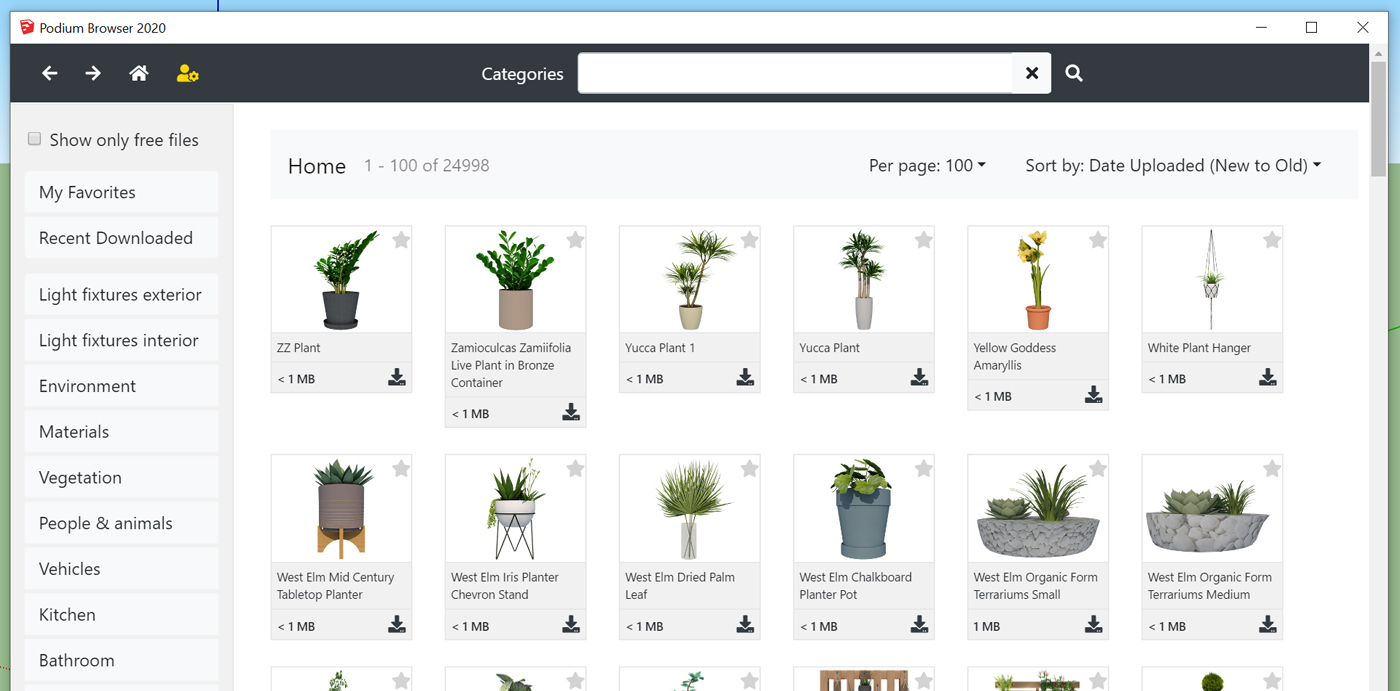
ヒント - Podium BrowserライセンスやSU Podium V2.6ライセンスをお持ちでない場合は、「Show only free files(無償ファイルだけ表示)」チェックボックスをクリックして、ライセンスを持っていないユーザーでも自由に使えるコンテンツを見つけてください。およそ850の無償アイテムがあり、ほぼすべてのカテゴリに少なくとも1、2つの無償アイテムが含まれています。
左側のサイドバーパネルには、カテゴリ、サブカテゴリ、追加フィルターオプション(無償、最近使用、お気に入り)があり、メイン枠にはダウンロード可能なコンテンツが格子状のサムネイルとして表示されます。
ライブラリを検索するには、左枠でカテゴリを選び、次にサイドバーの上にあるリストでサブカテゴリを選択します。
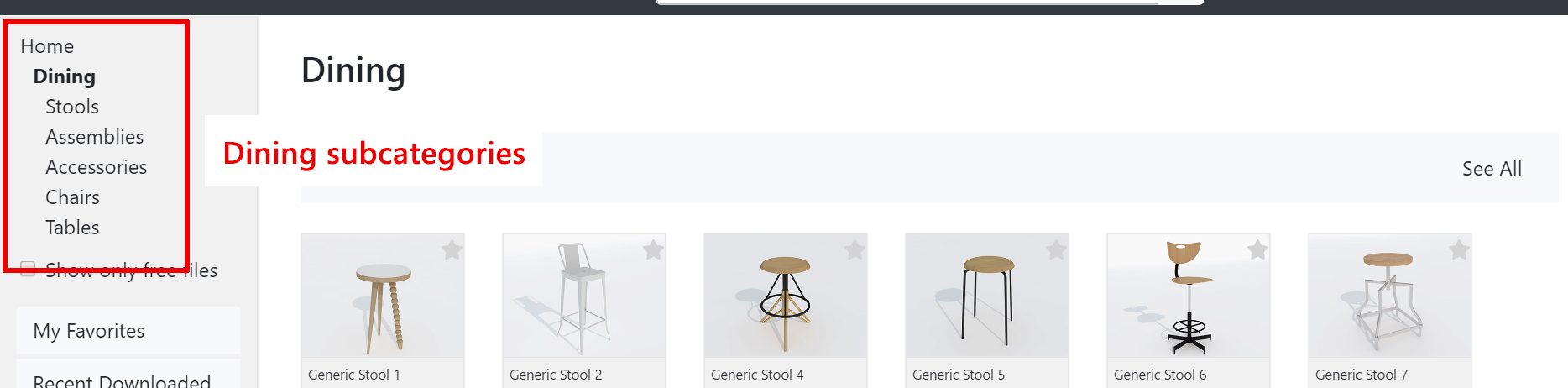
アイテム上にあるサムネイル、またはダウンロードアイコンをクリックし、シーン上にダウンロードします。コンポーネントがダウンロードされている間、インターフェースの左下隅に進捗バーが表示されます。
アイテムをSketchUpに「ドラッグ」するのではなく、マウスを1回クリックし、ダウンロードが完了するのを待ちます。
アイテムの大きさは、サムネイルの下にMBで表示されます。自動車や、HDR背景、樹木、部屋アセンブリといったアイテムの容量は他に比べ大量ですので、低速のインターネット接続ではダウンロードに1~2分かかる場合もあるのでご注意ください。
アイテムのダウンロードが完了すると、SketchUpが「挿入」モードになります。マウスカーソルを任意の位置に動かしてそのアイテムを配置し、左クリックして配置処理を終了します。
並べ替えオプション
インターフェースの右上隅に、2通りの並べ替えオプションがあります。
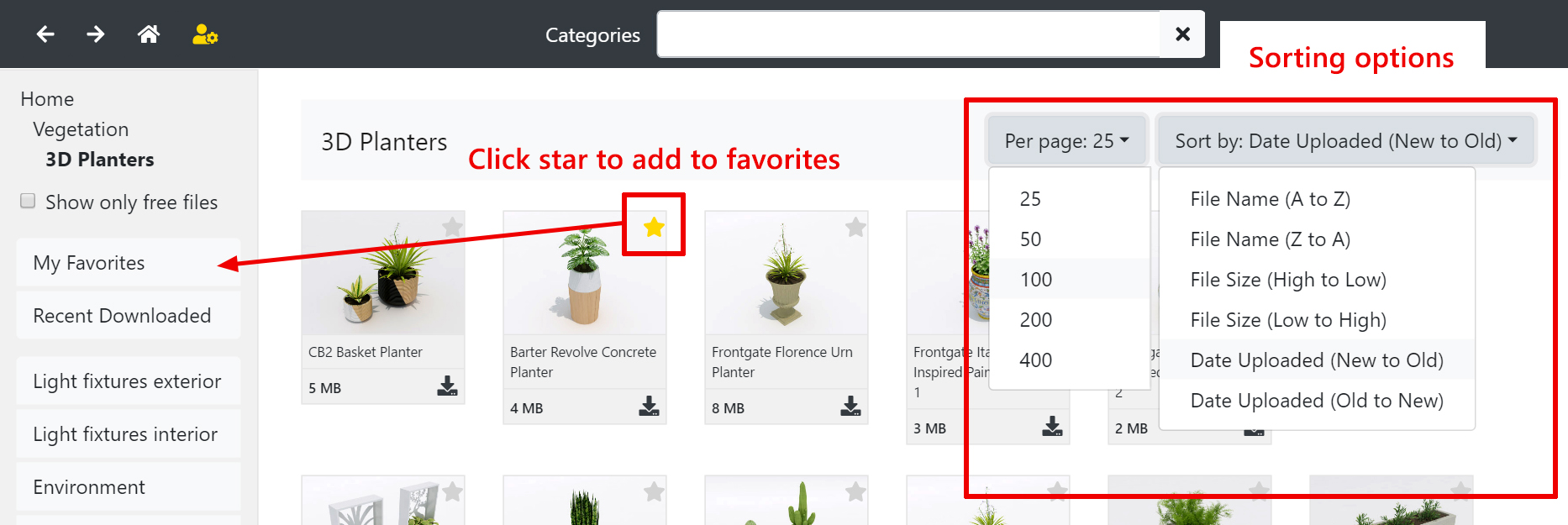
- Items per page(ページ毎のアイテム数) - ページに表示されるアイテムサムネイルの数(25~400)
- 並べ替えオプション -ドロップダウンメニューを使って、名前、ファイルサイズ、アップロードされたデータのいずれかの順序でアイテムを並べ替えることができます。
- Favorites(お気に入り) - サムネイル上の星アイコンをクリックして、お気に入りリストに加えます。左サイドバーにある「My Favorites」をクリックすると、お気に入りアイテムを表示できます。
キーワード検索
インターフェースの一番上にある検索バーを使って特定アイテムをキーワードを検索します。

特定アイテムを検索時、検索バーには、上/下矢印で選択できるオートコンプリートの提案が表示されます。
これは、特定アイテムを探したいが、正確な綴りがわからない時に、とても役立ちます。たとえば、「dracaena plant」を探している際、「drac」と入力するだけでオートコンプリートの提案が表示されます。
メモ - 検索バーの範囲は現在選択されているカテゴリに限られます。
- ですので、Podium Browserホームページから検索すると、検索バーはライブラリ全体を検索します。
- また、「Vegetation」といったカテゴリページで検索を行うと、Vegetationカテゴリにあるアイテムしか検索しません。
- 「3D planters」のようなサブカテゴリで検索を行うと、検索バーには、3D plantersサブカテゴリにあるアイテムしか検索しませんが、3D treesや、interior plantsのような他の植物(Vagetation)は除外されます。
検索バーの隣にある「x」を押すと、アクティブになっている検索フィルタがクリアされます。
Podium Browser マテリアル
「マテリアル」カテゴリには、SketchUpシーンにあるオブジェクトにペイントできる、数百もの高品質テクスチャ/マテリアルが入っています。
レンダリング設定済み
Podium Browserマテリアルはレンダリングの準備が整っています。つまり、反射や屈折、バンプ、透過といったマテリアルプロパティがすでに設定済みです。あとは、モデル上のサーフェスにマテリアルをペイントするだけです。SU PodiumやProWalker GPUでレンダリングする準備がすでに整っています。Podiumマテリアルプロパティについて
Podium Browserマテリアルの使い方:
マテリアルは、キューブ型のコンポーネントでSketchUpモデルに挿入されます。
- SketchUpスポイトツールを起動し、キューブをクリックしてマテリアルを選択します。
- ペイントバケツツールを使って任意の面にマテリアルをペイントします。
メモ -すでにグループやコンポーネントの一部になっている面にPodium Browserマテリアルをペイントする場合は、面をペイントする前にグループ/コンポーネントをダブルクリックして開くことを忘れないでください。マテリアルは、グループの外側ではなく、SketchUp面上に直接ペイントされなければなりません。





